`services.msc`는 Windows 운영 체제에서 사용되는 시스템 도구로, Windows 서비스(Services)를 관리할 수 있는 인터페이스를 제공합니다. 이 도구는 서비스의 시작 유형을 설정하고, 서비스의 상태를 확인하며, 서비스의 시작 및 중지 등을 수행할 수 있도록 해줍니다.
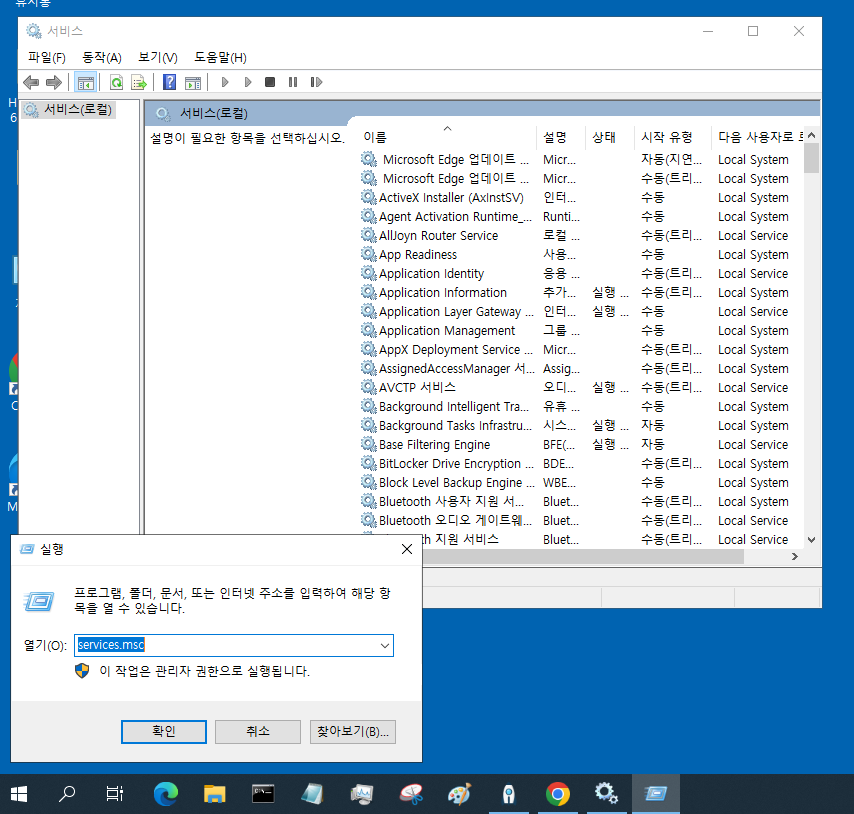
services.msc 위도우 명령어
1. `services.msc` 실행 방법
`services.msc`를 실행하는 방법은 여러 가지가 있습니다
- 실행 대화 상자 이용 : `Win + R` 키를 눌러 실행 대화 상자를 열고 `services.msc`를 입력한 후 엔터를 누릅니다.
- 시작 메뉴 검색 : 시작 메뉴에서 "서비스" 또는 "services.msc"를 검색하여 실행할 수 있습니다.
- 명령 프롬프트 또는 PowerShell : `cmd`나 `PowerShell`에서 `services.msc`를 입력하여 실행할 수 있습니다.
2. `services.msc`의 주요 구성 요소
`services.msc`를 열면 다음과 같은 주요 구성 요소를 볼 수 있습니다:
- 서비스 목록 : 현재 시스템에 설치된 모든 서비스가 나열됩니다. 각 서비스는 이름, 설명, 상태(실행 중, 중지됨 등), 시작 유형(자동, 수동, 사용 안 함) 등의 정보를 포함합니다.
- 서비스의 속성 : 각 서비스를 더블 클릭하면 속성 창이 열리며, 여기에서 다양한 설정을 조정할 수 있습니다.
3. 주요 기능
3.1 서비스의 상태 관리
- 서비스 시작(Start) : 선택한 서비스를 수동으로 시작합니다.
- 서비스 중지(Stop) : 현재 실행 중인 서비스를 중지합니다.
- 서비스 일시 중지(Pause) : 서비스가 지원하는 경우, 서비스의 일시 중지를 지원합니다.
- 서비스 다시 시작(Restart) : 서비스를 중지하고 다시 시작합니다.
3.2 서비스 시작 유형 설정
- 자동(Automatic) : 시스템이 시작될 때 자동으로 서비스가 시작됩니다.
- 자동 (지연 시작)(Automatic (Delayed Start)) : 시스템 시작 후 일정 시간이 지나면 서비스가 시작됩니다. 시스템 부하를 줄이는 데 유용합니다.
- 수동(Manual) : 서비스가 필요할 때 수동으로 시작됩니다. 다른 서비스나 애플리케이션에 의해 시작될 수 있습니다.
- 사용 안 함(Disabled) : 서비스가 비활성화되며, 사용자가 수동으로 시작할 수 없습니다.
3.3 서비스 속성
각 서비스의 속성 창에서는 다음과 같은 정보를 확인하거나 설정할 수 있습니다:
- 서비스 이름 : 서비스의 고유 이름입니다.
- 표시 이름 : 서비스 관리 콘솔에서 보여지는 이름입니다.
- 설명 : 서비스의 기능이나 목적을 설명합니다.
- 실행 파일 경로 : 서비스 실행에 사용되는 실행 파일의 경로입니다.
- 로그온 : 서비스가 특정 사용자 계정이나 시스템 계정에서 실행될 수 있도록 설정합니다.
- 종속성 : 서비스가 정상적으로 실행되기 위해 필요한 다른 서비스나 구성 요소를 나타냅니다.
4. 고급 기능
- 이벤트 로그 : 서비스가 시작, 중지 또는 오류 발생 시 이벤트 로그에 기록됩니다. 이를 통해 문제 해결에 도움이 됩니다.
- 복구 옵션 : 서비스가 실패할 경우 자동으로 다시 시작하거나, 특정 동작을 수행하도록 설정할 수 있습니다.
5. 주의 사항
`services.msc`에서 서비스를 잘못 구성하거나 중요한 서비스를 중지하면 시스템 기능에 문제가 발생할 수 있습니다. 따라서, 변경 전에 각 서비스의 역할과 의존성을 충분히 이해하는 것이 중요합니다.
이 도구는 시스템 관리자나 고급 사용자에게 유용한 도구이며, 특히 서버 관리나 네트워크 환경에서 중요한 역할을 합니다.